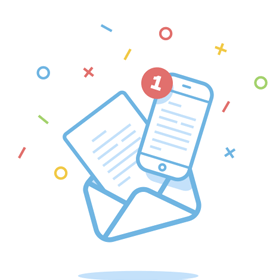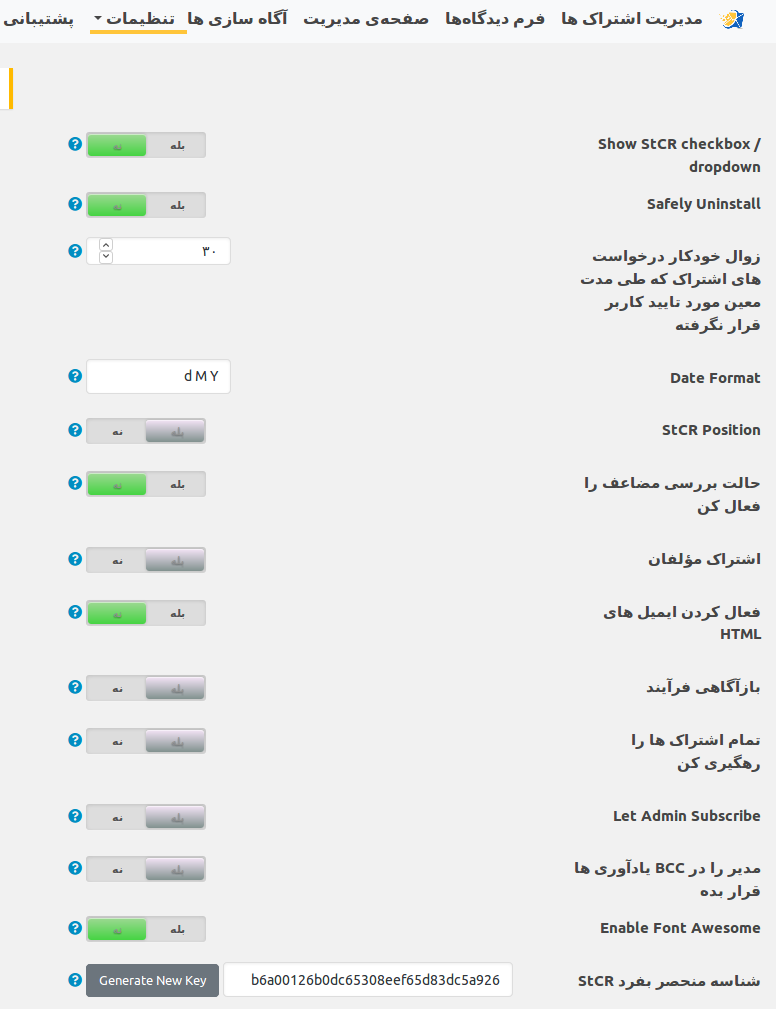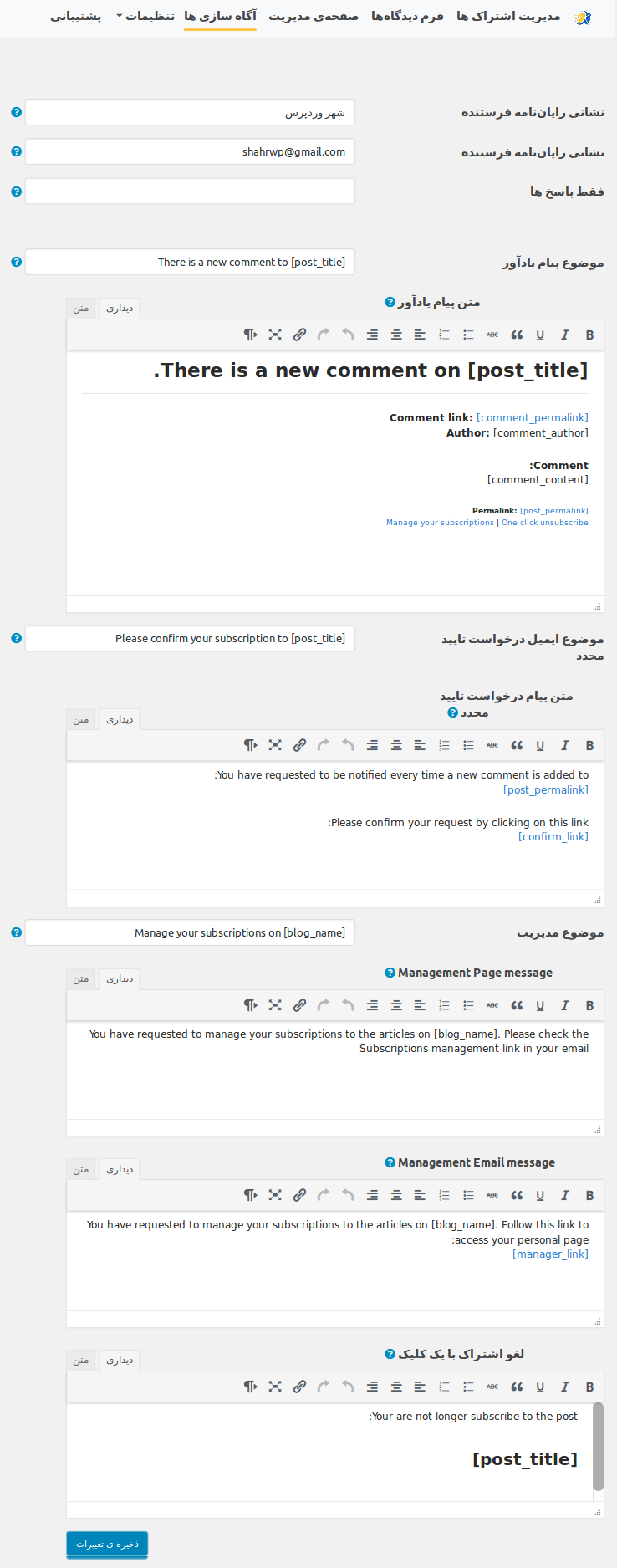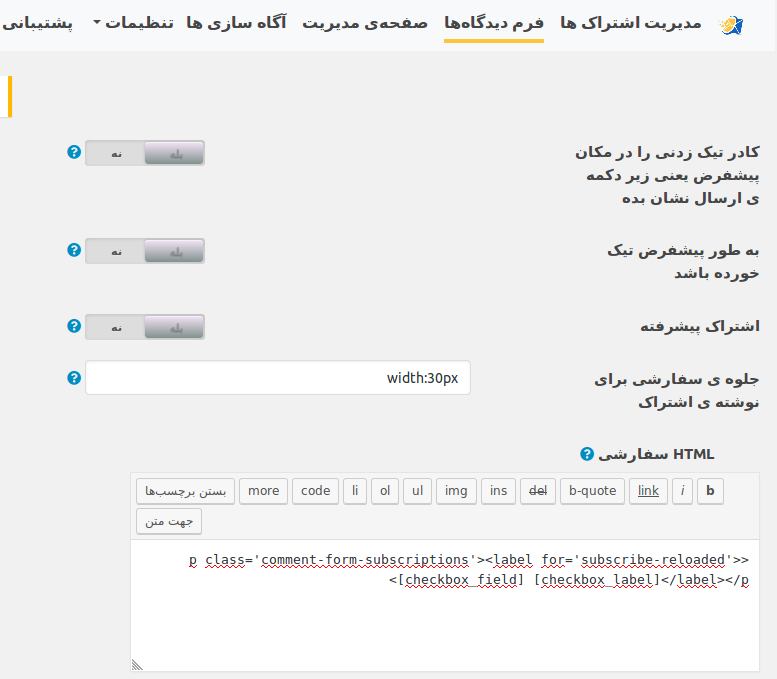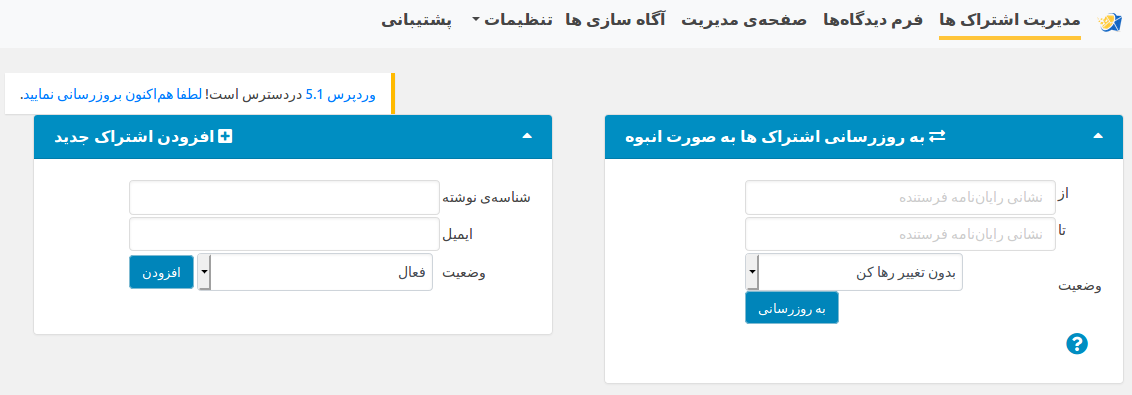یکی از مواردی که به صورت پیش فرض در وردپرس و البته در سایر سیستمهای مدیریت محتوا وجود ندارد این است که در صورتی که کاربری یک نظر در سایت ارسال کند و بعد از مدتی یک کاربر دیگر یا حتی خود شما که به عنوان مدیر سایت هستید به نظر وی پاسخ دهید، راهی برای مطلع شدن از پاسخ وجود ندارد. بنابراین کاربر یا به صورت کلی پس از ارسال نظر به سراغ نوشته برای اینکه پاسخی دریافت کرده باشد نمیآید و یا اینکه اگر هم پیگیر آن باشد ممکن است پاسخ آن را دریافت نکرده باشد. به همین دلیل لازم است تا قابلیت ارسال ایمیل هنگام پاسخ به نظرات در وردپرس را به کمک افزونه یا کدنویسی فراهم کنید.
در این صورت هر زمان که به نظر یک کاربر پاسخی ارسال شود، سریعا یک ایمیل برای وی ارسال میشود که حاوی متن نظر و دکمه برای پاسخ دادن به نظر و مشاهده نظر ارسالی خواهد بود. در این صورت کاربر میتواند پاسخ را مشاهده کرده و اگر سوالی پرسیده بود از جواب خود مطلع شود.
آموزش ارسال ایمیل هنگام پاسخ به نظرات در وردپرس
در این مقاله قصد دارم به معرفی افزونه اطلاع رسانی از پاسخ به دیدگاههای وردپرس بپردازم که به کمک آن میتوانید کاری کنید که هر زمان به نظر یک کاربر پاسخی داده شد از طریق ایمیل به وی اطلاع داده شود. این کار باعث میشود تا کاربران همیشگی خود را بیشتر حفظ کنید.
افزونهای که قصد دارم معرفی کنم با عنوان Subscribe To Comments Reloaded در مخزن وردپرس به ثبت رسیده و تا به امروز موفق شده تا بیش از 20.000 نصب فعال را از ان خود کند. با استفاده از این افزونه میتوانید برای هر یک از وضعیتهایی که برای دیدگاهها در وردپرس قرار دارد ایمیل اطلاع رسانی ارسال کنید. همچنین این قابلیت در این افزونه وجود دارد که کاربران قادر به دنبال کردن نظرات یک نوشته باشند، به این صورت که یا با ارسال دیدگاه یا با اشتراک در دریافت نظرات میتوانند هر دیدگاهی که در یک نوشته ارسال میشود را دریافت کرده و به مطالعه نظرات یک نوشته بپردازند.
بعد از نصب و فعال سازی افزونه مشابه تصویر زیر منویی با نام Stcr در پیشخوان سایت وردپرس اضافه میشود، روی این منو کلیک کنید و سپس به تب تنظیمات مراجعه کنید.
Show StCR checkbox / dropdown: با فعال کردن این گزینه باکس ارسال ایمیل هنگام پاسخ به نظرات در وردپرس نمایش داده میشود که لازم است این گزینه را برای استفاده از افزونه فعال کنید.
Safely Uninstall: در صورت حذف افزونه از سایت میتوانید کاری کنید که ایمیل مخاطبینی که عضو هستند را از دست ندهید.
زوال خودکار درخواست های اشتراک که طی مدت معین مورد تایید کاربر قرار نگرفته: افزونه برای قرار دادن افراد در لیست قرارگیری برای دریافت ایمیل هنگام پاسخ به دیدگاهها نیاز به تاییدیه دارد که از طریق لینک انجام میگیرد. حال با این گزینه میتوانید مدت زمان برای منقضی شدن لینک تاییدیه را مشخص کنید.
Date Format: از این بخش میتوانید فرمت تاریخ را برای متن ایمیلهای ارسالی مشخص کنید.
StCR Position: با این گزینه موقعیت باکس نمایش عضویت درلیست را برای فرم دیدگاه مشخص کنید.
حالت بررسی مضاعف را فعال کن: این گزینه هم زمان حالت زوال خودکار است که میتوانید از اینجا آن را فعال کنید تا ایمیلهای واقعی در لیست دریافت هشدار قرار گیرند.
اشتراک مؤلفان: با فعال کردن این گزینه نویسنده نوشته هم در لیست دریافت هشدار هنگام پاسخ دادن به نظرات وردپرس قرار میگیرد.
فعال کردن ایمیل های HTML: این گزینه امکان استفاده از HTML را در متن ایمیل ارسالی خواهد داد.
بازآگاهی فرآیند: در صورت ارسال پاسخهای متعدد برای یک کاربر در هربار یک ایمیل برای وی ارسال خواهد شد.
تمام اشتراک ها را رهگیری کن: با این گزینه میتوانید کاربرانی که بدون ارسال دیدگاه در لیست اشتراک قرار دارند را شناسایی کنید.
Let Admin Subscribe: این گزینه امکان مشترک شدن مدیر سایت در نظرات را خواهد داد.
مدیر را در BCC یادآوری ها قرار بده: با فعال کردن این گزینه یک نسخه کپی از هر ایمیل ارسالی برای مدیر نیز ارسال میشود.
Enable Font Awesome: با فعال کردن این گزینه امکان استفاده از فونت آیکون FontAwesome را برای این افزونه خواهید داشت.
بعد از اینکه تنظیمات را ذخیره کردید به منوی آگاه سازی مراجعه کرده و متن ایمیل را برای هر یک از حالتهای ارسال ایمیل هنگام پاسخ به نظرات در وردپرس را شخصی سازی کنید. در حال حاضر میتوانید متن ارسال ایمیل و متنی که برای نمایش هر یک از حالتهای عضویت یا لغو عضویت در سایت وجود دارد را به شرح زیر شخصی سازی کنید.
- ایمیل ارسالی هنگام پاسخ به نظرات کاربر
- ایمیل برای تایید عضویت در قرار گیری برای لیست دریافت ایمیل
- ایمیل ارسالی برای مدیر سایت
- مدیریت قرارگیری در لیست عضویت
- لغو اشتراک برای قرارگیری در لیست
با مراجعه به تب صفحه مدیریت میتوانید محتوای پیامهای نمایش داده شده در این افزونه را در داخل سایت مدیریت کنید. این موارد شامل پیامهایی است که در هنگام عضویت، ارسال درخواست برای تایید ایمیل، قرار گیری در لیست بدون ارسال نظر، تایید اشتراک و… است که مشابه مرحله قبل می توانید متن دلخواه را برای هر بخش وارد کنید.
با مراجعه به صفحه فرم دیدگاهها میتوانید وضعیت نمایش فرم را برای قرار گیری در لیست مشخص کنید. به عنوان نمونه میتوان مشخص کرد که این قابلیت به صورت اجباری برای همه فعال باشد یا اینکه تیک گزینه را فعال کنید تا هر کاربری که مایل بود در لیست قرار گیرد.
همچنین این امکان هم وجود دارد تا کاربران بدون نیاز به ارسال دیدگاه در یک نوشته قادر باشند در لیست دریافت ایمیل قرار گیرند.
با مراجعه به منوی مدیریت اشتراکها هم میتوانید لیست اشتراک را مشاهده کنید یا اینکه کاربر جدیدی را در لیست اضافه کنید. هر زمان که نیاز داشتید میتوانید از این لیست خروجی تهیه کرده و برای ارسال خبرنامه از آن استفاده کنید.